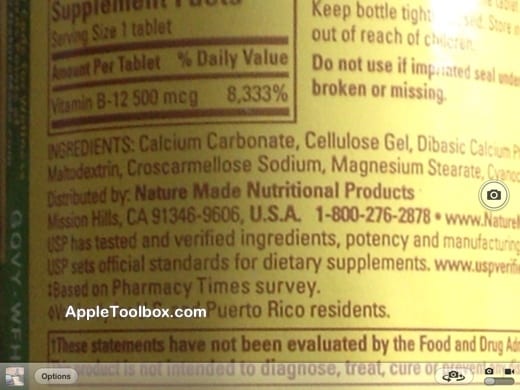Создайте свои собственные вибрации на своем iPhone, инструкции
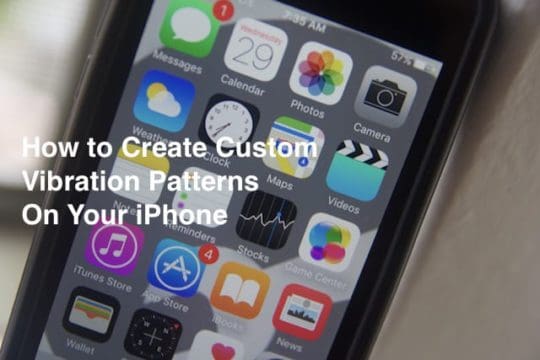
Используя функцию настраиваемой вибрации, вы можете настроить разные оповещения для разных членов вашей семьи и друзей. Вы можете настроить эти шаблоны, чтобы предупреждать вас, когда кто-то звонит вам или пишет вам. Если вы заняты на встрече, вам не нужно вынимать телефон, чтобы узнать, кто пытается с вами связаться. Назначив настраиваемые шаблоны, вы сможете распознать предупреждение.
Хорошая новость заключается в том, что iOS поставляется с множеством предустановленных шаблонов вибрации, которыми вы можете воспользоваться. Вы можете использовать функцию вибрации с включенным или выключенным выключателем звука на iPhone. Вот как можно создавать собственные шаблоны на вашем iPhone.
Шаг – 1 Создание собственного шаблона вибрации.
Идти к Настройки> Звуки> Мелодия . Нажмите на настройку вибрации, и вы увидите все готовые стандартные шаблоны, которые Apple предоставляет на вашем iPhone. Коснитесь различных паттернов в списке, чтобы попробовать их. Теперь, если вы хотите создать свой собственный, нажмите на Создать новую вибрацию вариант внизу списка.
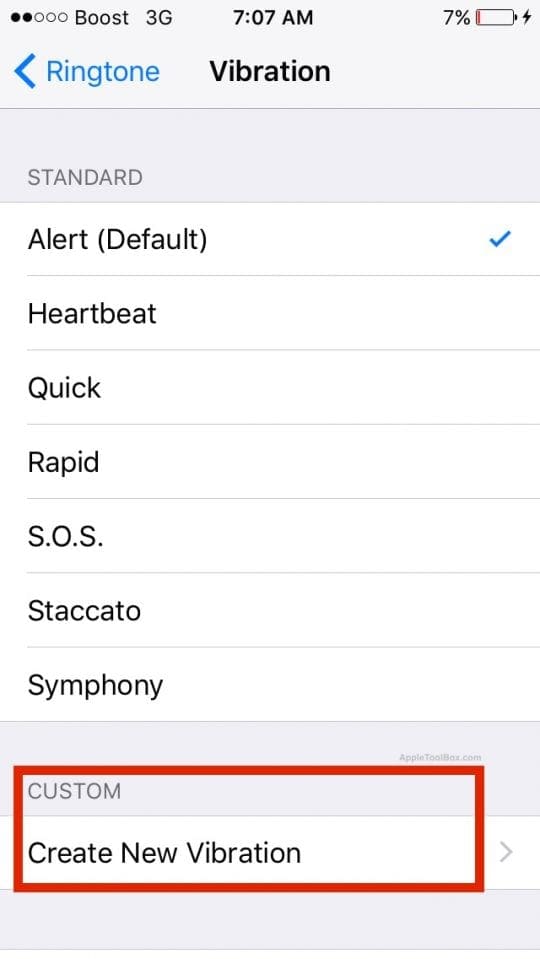
Шаг – 2 Настройка шаблона вибрации
Вам будет представлен серый экран. Коснитесь этой области или удерживайте палец, чтобы начать построение узора. Обычно требуется около минуты, чтобы привыкнуть к чувствительности взаимодействия. Вы обнаружите, что по мере того, как вы определяете узор, синяя полоса начинает перемещаться по нижней части экрана. Используя это, вы можете определить максимальную длину шаблона. Нажмите «Остановить» в любое время, чтобы сохранить только прошедшее время.
Шаг – 3 Протестируйте и сохраните свой собственный шаблон вибрации
Нажмите кнопку воспроизведения, чтобы проверить свой новый паттерн, или вы можете нажмите на запись изменить его. Когда вы будете удовлетворены результатами, нажмите «Сохранить» и назовите свой образец. Затем ваш шаблон отобразится в списке под названием Custom, готовый к назначению событиям или даже конкретному контакту. Требуется немного практики, но вы можете создать несколько довольно крутых шаблонов вибрации для собственного использования.
Шаг-4 Назначьте пользовательский шаблон контакту по вашему выбору
Чтобы назначить настраиваемую вибрацию конкретному члену семьи или другу, откройте приложение «Контакты», нажмите на имя контакта, чтобы просмотреть подробности. Нажмите на Edit и прокрутите вниз, пока не увидите Рингтон и TextTone параметры. Нажмите на «Мелодия звонка», и вы можете прокрутить вниз и выбрать пользовательский шаблон вибрации, который вы только что создали на шаге 4 для контакта.
Нажмите Готово, и все готово!
Мы надеемся, что вы опробовали несколько указателей, чтобы настроить собственные вибрации для уведомлений. В следующий раз, когда вы будете на встрече или смотрите фильм и услышите этот знакомый шаблон, вы поблагодарите себя за то, что потратили пять минут на создание этих пользовательских шаблонов.